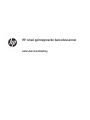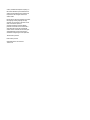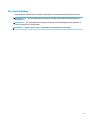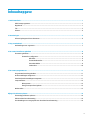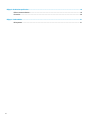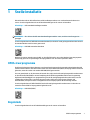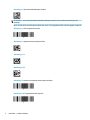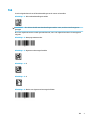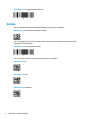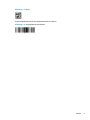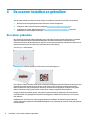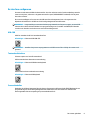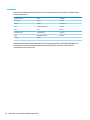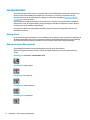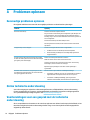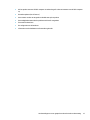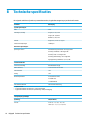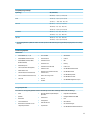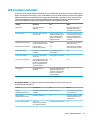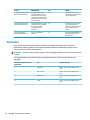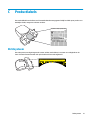HP RP7 Retail System Model 7800 Handleiding
- Categorie
- Streepjescodelezers
- Type
- Handleiding
Deze handleiding is ook geschikt voor

HP retail geïntegreerde barcodescanner
Gebruikershandleiding

© 2013, 2018 HP Development Company, L.P.
Microsoft en Windows zijn handelsmerken of
gedeponeerde handelsmerken van Microsoft
Corporation in de Verenigde Staten en/of
andere landen.
De informatie in deze documentatie kan zonder
kennisgeving worden gewijzigd. De enige
garanties voor producten en diensten van HP
staan vermeld in de expliciete
garantievoorwaarden bij de betreende
producten en diensten. Aan de informatie in
deze publicatie kunnen geen aanvullende
rechten worden ontleend. HP aanvaardt geen
aansprakelijkheid voor technische fouten,
drukfouten of weglatingen in deze publicatie.
Tweede editie: juni 2018
Eerste editie: juni 2013
Onderdeelnummer van document:
736672-332

Over deze handleiding
Deze gids biedt informatie over het instellen en gebruiken van de HP retail geïntegreerde barcodescanner.
WAARSCHUWING! Als u de aanwijzingen na dit kopje niet opvolgt, kan dit leiden tot lichamelijk letsel of
levensgevaar.
VOORZICHTIG: Als u de aanwijzingen na dit kopje niet opvolgt, kan dit beschadiging van de apparatuur of
verlies van gegevens tot gevolg hebben.
OPMERKING: Tekst die op deze manier is opgemaakt, bevat belangrijke extra informatie.
iii

iv Over deze handleiding

Inhoudsopgave
1 Snelle installatie ........................................................................................................................................... 1
OPOS-stuurprogramma ......................................................................................................................................... 1
Regeleinde ............................................................................................................................................................. 1
Tab .......................................................................................................................................................................... 3
Volume ................................................................................................................................................................... 4
2 Voorzieningen ............................................................................................................................................... 6
HP retail geïntegreerde barcodescanner ............................................................................................................... 6
3 Zorg en onderhoud ........................................................................................................................................ 7
Aanbevelingen voor ergonomie ............................................................................................................................ 7
4 De scanner instellen en gebruiken ................................................................................................................... 8
De scanner gebruiken ............................................................................................................................................ 8
De interface congureren ................................................................................................................... 9
USB-COM ........................................................................................................................... 9
Toetsenbordinterface ....................................................................................................... 9
Scancodetabellen .............................................................................................................. 9
Land modus ..................................................................................................................... 10
5 De scanner programmeren ........................................................................................................................... 11
Programmeerbarcodes gebruiken ...................................................................................................................... 11
Andere instellingen congureren ........................................................................................................................ 11
Standaard productinstellingen terugzetten ....................................................................................................... 11
Leesparameters ................................................................................................................................................... 12
Richtsysteem ..................................................................................................................................... 12
Duur groene punt Goed gelezen ....................................................................................................... 12
Werkstanden ........................................................................................................................................................ 13
Bijlage A Problemen oplossen ......................................................................................................................... 14
Eenvoudige problemen oplossen ........................................................................................................................ 14
Online technische ondersteuning ........................................................................................................................ 14
Voorbereidingen voor een gesprek met de technische ondersteuning .............................................................. 14
v

Bijlage B Technische specicaties .................................................................................................................... 16
LED en zoemer-indicaties .................................................................................................................................... 19
Foutcodes ............................................................................................................................................................. 20
Bijlage C Productlabels ................................................................................................................................... 21
Richtsysteem ....................................................................................................................................................... 21
vi

1 Snelle installatie
Gebruik de barcodes in dit hoofdstuk om snelle installatieprocedures voor veelvoorkomende taken uit te
voeren. Scan de volgende barcode om de fabrieksinstellingen van de scanner te herstellen.
Afbeelding 1-1 Alle standaardinstellingen instellen
OPMERKING: Als u de barcode 'Alle standaardinstellingen instellen' scant, wordt het interfacetype niet
gewijzigd.
Scan de volgende barcode (USB HID toetsenbordemulatie) zodat de HP retail geïntegreerde barcodescanner in
de standaardmodus van de scanner gezet wordt.
Afbeelding 1-2 USB HID-toetsenbordemulatie
Wanneer de scanner wisselt tussen de HID- en de USB-COM-mode, moet u het Windows-besturingssysteem
even de tijd geven om de systeemeigen stuurprogramma's voor de scanner opnieuw te laden.
OPOS-stuurprogramma
De HP retail geïntegreerd barcodescanner wordt standaard uitgevoerd in de toetsenbordemulatiemodus HID
(human interface device). Om de barcodescanner met OLE for Retail POS (OPOS)-stuurprogramma's te kunnen
gebruiken, moet de scanner in de modus USB COM (OPOS) gezet worden.
Voor uw gemak vindt u in dit document de barcode die nodig is om de HP retail geïntegreerde barcodescanner
in de modus USB COM (OPOS) te zetten. Raadpleeg de HP Retail Integrated Barcode Scanner Programming
Reference Guide (Naslaggids voor programmering van de HP retail geïntegreerde barcodescanner) voor een
volledige lijst van barcodes. U vindt het document op de cd HP Point of Sale System Software and
Documentation, die bij de scanner is meegeleverd of in de softpaq op de HP Ondersteuning-website.
Scan de volgende barcode (USB COM OPOS) om de HP retail geïntegreerde barcodescanner in de modus te
zetten die met de OPOS-stuurprogramma's gebruikt wordt.
Afbeelding 1-3 USB COM (OPOS)
Regeleinde
Scan de volgende barcode om de fabrieksinstellingen van de scanner te herstellen.
OPOS-stuurprogramma 1

Afbeelding 1-4 Alle standaardinstellingen instellen
OPMERKING: Als u de barcode 'Alle standaardinstellingen instellen' scant, wordt het interfacetype niet
gewijzigd.
Als er een tab vereist is na elke gescande barcode, scant u de volgende barcodes in de weergegeven volgorde:
Afbeelding 1-5 Naar programmeermodus
Afbeelding 1-6 Algemeen achtervoegsel instellen
Afbeelding 1-7 0
Afbeelding 1-8 D
Afbeelding 1-9 Modus voor algemeen achtervoegsel afsluiten
Afbeelding 1-10 Programmeermodus afsluiten
2 Hoofdstuk 1 Snelle installatie

Tab
Scan de volgende barcode om de fabrieksinstellingen van de scanner te herstellen.
Afbeelding 1-11 Alle standaardinstellingen instellen
OPMERKING: Als u de barcode 'Alle standaardinstellingen instellen' scant, wordt het interfacetype niet
gewijzigd.
Als er een regeleinde vereist is na elke gescande barcode, scant u de volgende barcodes in de weergegeven
volgorde:
Afbeelding 1-12 Naar programmeermodus
Afbeelding 1-13 Algemeen achtervoegsel instellen
Afbeelding 1-14 0
Afbeelding 1-15 9
Afbeelding 1-16 Modus voor algemeen achtervoegsel afsluiten
Tab 3

Afbeelding 1-17 Programmeermodus afsluiten
Volume
Scan de volgende barcode om de fabrieksinstellingen van de scanner te herstellen.
Afbeelding 1-18 Alle standaardinstellingen instellen
Scan de volgende barcode voor het instellen van het volume van de goed gelezen-piep op de HP retail
geïntegreerde barcodescanner:
Afbeelding 1-19 Naar programmeermodus
Scan een van deze vier barcodes om het gewenste volume in te stellen:
Afbeelding 1-20 Uit
Afbeelding 1-21 Laag
Afbeelding 1-22 Gemiddeld
4 Hoofdstuk 1 Snelle installatie

Afbeelding 1-23 Hoog
Scan de volgende barcode om de programmeermodus af te sluiten.
Afbeelding 1-24 Programmeermodus afsluiten
Volume 5

2 Voorzieningen
HP retail geïntegreerde barcodescanner
Dankzij het groot aantal functies is de HP retail geïntegreerde barcodescanner eersteklas apparatuur voor
gegevensverzameling om te gebruiken met applicaties voor algemene verkoopdoeleinden. De HP-scanner
bevat verbeterde optische onderdelen met een verbeterde bewegingstolerantie, waardoor codes die op snel
bewegende objecten zijn geplaatst eenvoudig en snel kunnen worden vastgelegd. Het is hiermee de ideale
scanner voor in de detailhandel voorkomende taken die een hoge doorvoer vereisen. De scanner bevat de
volgende functies:
● Omni-Directional Operation (Uitvoering in meerdere richtingen): Voor het inlezen van een symbool of
het vastleggen van een afbeelding, plaatst u de scanner bij het object, leest u het in en laat u het
automatisch decoderen. De HP retail geïntegreerde barcodescanner is een krachtige omni-directionele
scanner, waardoor de oriëntatie van het symbool niet van belang is.
● Intuitive Aiming System (Intuïtief richtsysteem): Het "Groene licht" bij een goed gelezen resultaat helpt
de productiviteit te verbeteren in rumoerige omgevingen en in omgevingen waar stilte vereist is. Bij het
gebruik van de scanner met de mogelijkheden voor meerdere oriëntaties, kan het richtpatroon fungeren
als richtsysteem ter ondersteuning van het positioneren van de barcode voor het snel en intuïtief
inlezen.
● 1D en 2D symbooldecodering: Decodeert betrouwbaar alle standaard 1D (lineaire) en 2D barcodes,
waaronder:
– GS1 DataBar™ lineaire codes
– Postcodes (China Post)
– Gestapelde codes (zoals GS1 DataBar Expanded Stacked, GS1 DataBar Stacked, GS1 DataBar,
Stacked Omnidirectional)
De gegevensstroom - verkregen door het decoderen van een symbool - wordt snel naar de host
gezonden. De scanner is direct beschikbaar voor het lezen van een ander symbool.
● Beeldbewerking: De scanner kan ook als een camera werken door volledige of gedeeltelijke etiketten,
handtekeningen en andere voorwerpen vast te leggen.
● Scannen met mobiele telefoon: De scanner is ontworpen met een verbeterde bewegingstolerantie en
technologie om contrastniveaus te optimaliseren. Deze opties maken snel lezen van barcodes mogelijk
vanaf mobiele telefoons en PDAs.
● Flexible Orientation (Flexibele oriëntatie): Wanneer de scanner aan de applicatie gekoppeld is, geeft de
oriëntatiefunctie van de scanner de mogelijkheid tot positionering in twee assen. Hierdoor kan elke
gebruiker zijn of haar instellings- en scanningsvoorkeuren optimaliseren.
6 Hoofdstuk 2 Voorzieningen

3 Zorg en onderhoud
Aanbevelingen voor ergonomie
WAARSCHUWING! Volg de onderstaande aanbevelingen om het gevaar voor ergonomisch letsel te
vermijden of minimaliseren. Neem contact op met uw plaatselijke gezondheidsmanager om er zeker van te
zijn dat u voldoet aan de veiligheidsprogramma's van uw bedrijf om letsel van medewerkers te vermijden.
● Beperk of elimineer herhaalde bewegingen
● Sta in een natuurlijke stand
● Beperk of elimineer excessieve krachten
● Houd veelgebruikte voorwerpen binnen handbereik.
● Voer taken op de juiste hoogte uit.
● Verminder of elimineer trillingen
● Verminder of elimineer rechtstreekse druk
● Zorg voor instelbare workstations
● Zorg voor voldoende ruimte
● Zorg voor een geschikte werkomgeving
● Verbeter de werkprocedures
VOORZICHTIG: De chemicaliën in Hepicide bacteriedodende reinigers die in de detailhandel gebruikt worden
om het risico en de verspreiding van bateriële ziekten van aantaste scanner-oppervlakken te beperken,
kunnen de structurele eigenschappen van plastic aantasten en een blijvende beschadiging van plastic onder
druk veroorzaken.
Aanbevelingen voor ergonomie 7

4 De scanner instellen en gebruiken
Voer de onderstaande procedure uit om de scanner te installeren en met de host te laten communiceren.
1. Bevestig de HP retail geïntegreerde barcodescanner aan het hostapparaat.
2. Congureer indien nodig de Interface (raadpleeg De interface congureren op pagina 9).
3. Congureer de scanner zoals beschreven in De scanner programmeren op pagina 11 (optioneel,
afhankelijk van de benodigde instellingen).
De scanner gebruiken
De scanner legt de barcode-(object)afbeelding vast en decodeert de codes. De barcodescanner is standaard
ingesteld in Automatic Object Sense Read Mode (Object automatisch detecteren en inlezen) die het
richtsysteem activeert bij de beweging van objecten. Het richtsysteem geeft het zichtveld als indicatie van de
plaats waar de barcode of een object zich moet bevinden voor decodering.
Afbeelding 4-1 Richtsysteem
Afbeelding 4-2 Relatieve grootte en locatie van het richtsysteempatroon
Een rood licht verlicht het label. Het door het richtsysteem aangegeven zichtveld is kleiner als de scanner zich
dichterbij de barcode bevindt en groter als het verder van de code is verwijderd. Symbolen met kleinere
balken of elementen (mil grootte) moeten dichter bij de eenheid worden ingelezen. Symbolen met grotere
balken of elementen (mil grootte) moeten verder van de eenheid verwijderd worden ingelezen.
U krijgt een goed leesresultaat als het richtsysteem is gecentreerd en de gehele barcode zich binnen het
richtveld bevindt. Een geslaagd leesresultaat wordt aangegeven middels een hoorbare toon en een groen
licht-indicatie.
Raadpleeg voor deze functie en andere programmeerbare instellingen de HP Retail Integrated Barcode
Scanner Programming Reference Guide (PRG) (Naslaggids voor programmering van de HP retail geïntegreerde
barcodescanner).
8 Hoofdstuk 4 De scanner instellen en gebruiken

De interface congureren
De scanner ondersteunt USB als de hostinterface. Voor het voltooien van de fysieke verbinding tussen de
scanner en zijn host, selecteert u de gewenste Interface-optie (USB HID KBD is standaard) door de juiste
barcode te scannen.
Als u extra instellingen en functies voor de USB-interface wilt aanpassen, kunt u doorgaan naar het
bijbehorende hoofdstuk in de PRG van de HP retail geïntegreerde barcodescanner.
OPMERKING: In tegenstelling tot een aantal andere programmeerbare functies en opties, vereisen USB-
selecties dat u slechts één barcodelabel voor programmering scant. Scan NIET een ENTER/EXT-barcode
voordat u een barcode voor de keuze van een interface hebt gescand.
USB-COM
USB Com simuleert de RS-232 standaardinterface
Afbeelding 4-3 Selecteer USB-COM-STD
OPMERKING: Installeer het juiste stuurprogramma voor USB Com vanaf de cd die bij de scanner werd
geleverd.
Toetsenbordinterface
Selecteer opties voor het USB-toetsenbord.
USB-toetsenbord met alternatieve toetscodering
Afbeelding 4-4 Selecteer USB Alternate Keyboard
USB toetsenbord met standaard toetscodering
Afbeelding 4-5 Selecteer USB Keyboard
Scancodetabellen
Raadpleeg de HP Retail Integrated Barcode Scanner Programming Reference Guide (PRG) (Naslaggids voor
programmering van de HP retail geïntegreerde barcodescanner) voor informatie over emulatie van
besturingstekens die van toepassing is op toetsenbordinterfaces.
De scanner gebruiken 9

Land modus
Deze functie bepaalt de taal die/het land dat door het toetsenbord wordt ondersteund. De volgende talen
worden ondersteund:
VS/Internationaal Noors Koreaans
Brits Engels Spaans Russisch
Belgisch Zweeds Hebreeuws
Deens Traditioneel Chinees Arabisch
Frans Thais Grieks
Canadees (Frans) Portugees (EU) Hongaars
Duits Portugees (Brazilië) Slowaaks
Italiaans Japans
Raadpleeg de HP Retail Integrated Barcode Scanner Programming Reference Guide (PRG) (Naslaggids voor
programmering van de HP retail geïntegreerde barcodescanner) voor informatie en barcodes voor
programmering voor deze functie.
10 Hoofdstuk 4 De scanner instellen en gebruiken

5 De scanner programmeren
De scanner is op de fabriek ingesteld met een reeks standaard functies. Na het scannen van de
interfacebarcode in de sectie Interfaces (indien nodig), kunt u overige opties selecteren en de scanner
aanpassen met behulp van de programmeerbarcodes die beschikbaar zijn in de HP Retail Integrated Barcode
Scanner Programming Reference Guide (PRG) (Naslaggids voor programmering van de HP retail geïntegreerde
barcodescanner). Controleer het bijbehorende gedeelte over functies voor uw interface en ook de
hoofdstukken Data Editing and Symbologies (Gegevens bewerken en symbolen) van de PRG.
Programmeerbarcodes gebruiken
Deze gids bevat barcodes waarmee u wijzigingen aan de scanner kunt aanbrengen. Sommige etiketten met
programmeerbarcodes, zoals de "standaard productinstellingen" in dit hoofdstuk, vereisen alleen het
scannen van dat enkele etiket om de wijziging door te voeren.
Voor andere barcodes moet de scanner in de programmeermodus worden gezet voordat ze gescand worden.
Scan eenmaal een ENTER/EXIT barcode om de programmeermodus te activeren; scan de gewenste
parameterinstellingen; scan nogmaals de ENTER/EXIT barcode om de wijzigingen te accepteren, waarmee u
de programmeermodus afsluit en de scanner terugzet in de normale werking.
Andere instellingen congureren
Aanvullende barcodes zijn beschikbaar in de PRG voor het aanpassen van programmeermogelijkheden. Zie de
PRG als uw installatie een programmering vereist die afwijkt van de standaard fabrieksinstellingen.
Standaard productinstellingen terugzetten
Zie de PRG voor een overzicht van de standaard fabrieksinstellingen. Als u niet zeker weet welke
programmeeropties de scanner bevat, of u hebt een aantal opties gewijzigd en wilt de fabrieksinstellingen
terugzetten, scant u de Standard Product Default Settings barcode hieronder om de fabrieksinstellingen
voor de actieve interface naar de huidige conguratie te kopiëren.
OPMERKING: Fabrieksinstellingen zijn gebaseerd op het type interface. Stel de scanner in op de juiste
interface voordat u dit etiket scant.
Afbeelding 5-1 Standaard productinstellingen
Programmeerbarcodes gebruiken 11

Leesparameters
De standaard modus van de scanner is Automatic Object Sense Reading (Object automatisch detecteren en
inlezen). Houd het barcodelabel eenvoudigweg voor de scanner en centreer het richtpatroon en het
verlichtingssysteem om de afbeelding vast te leggen en te decoderen. Raadpleeg De scanner gebruiken
op pagina 8 voor meer informatie.
Het richtsysteem schakelt kortstondig uit na het inlezen en er als geen code is gedecodeerd, schakelt het
zichzelf weer in voor de volgende inlezing. Zolang beweging en het object waargenomen worden, blijft de
verlichting aan tot het symbool is gedecodeerd.
Pas tijdens het inlezen van codesymbolen de afstand waarop het object wordt gehouden aan voor een
optimaal leesresultaat.
Richtsysteem
Er zijn een aantal opties beschikbaar voor het aanpassen van het beheer van het richtsysteem. Raadpleeg de
HP Retail Integrated Barcode Scanner Programming Reference Guide (PRG) (Naslaggids voor programmering
van de HP retail geïntegreerde barcodescanner) voor informatie en barcodes voor programmering.
Duur groene punt Goed gelezen
Een geslaagd leesresultaat kan worden aangegeven door een groen licht-indicatie.
Gebruik de volgende barcodes om de duur van de Goed gelezen-aanwijsstraal na een goede lezing in te
stellen.
Afbeelding 5-2 ENTER/EXIT PROGRAMMING MODE
Afbeelding 5-3 Uitgeschakeld
Afbeelding 5-4 Kort (300 ms)
Afbeelding 5-5 Medium (500 ms)
Afbeelding 5-6 Lang (800 ms)
12 Hoofdstuk 5 De scanner programmeren

Werkstanden
De lezer kan gebruikt worden in twee scan(lees)standen en de verlichting kan geprogrammeerd worden voor
verschillende bedrijfsstanden ( o = standaard, dim of on) als de leesfase niet actief is. Raadpleeg de HP
Retail Integrated Barcode Scanner Programming Reference Guide (Naslaggids voor programmering van de HP
retail geïntegreerde barcodescanner) voor meer informatie en mogelijkheden.
Automatic (Automatisch): Het scannen blijft ingeschakeld.
Automatic (Object Sense) (Automatisch (Objectdetectie): Het scannen wordt automatisch ingeschakeld
wanneer een item in het zichtveld van de lezer wordt gehouden (standaard).
Werkstanden 13

A Problemen oplossen
Eenvoudige problemen oplossen
De volgende tabel bevat een overzicht van mogelijke problemen en de aanbevolen oplossingen.
Probleem Oplossing
De scanner start niet op. Controleer of de POS-computer aanstaat.
Zorg ervoor dat de scanmodule goed is aangesloten op de USB-poort van
de terminalmonitor. Als de scanmodule aan een losstaande monitor is
bevestigd, zorg er dan voor dat de USB-kabel van de monitor goed aan de
host is aangesloten.
Sluit de scanmodule op een andere USB-poort aan.
Als het nog steeds niet werkt, kunt een andere of nieuwe scanmodule
uitproberen.
Lampje bovenop scanner knippert. De lezer kan aangeven dat de scanner is uitgeschakeld.
1. Schakel de scanner in met behulp van een hostopdracht.
2. Maak verbinding met behulp van het conguratieprogramma en
wijzig de interface.
Scanner leest geen barcodes (scanner laat een kruishaar
als doel zien maar bij het lezen van een barcode verschijnt
geen groene punt of enkele piep).
Probeer een andere productbarcode te scannen.
Maak het venster van de scanner schoon als dit vuil is.
Controleer het venster op de voorzijde van de scanner. Als dit ernstig
beschadigd is, dient u de scanner te vervangen.
Bepaal het type symbologie en controleer of deze symbologie is
ingeschakeld.
De sanner toont een doelkruis, een groene punt en laat
een enkele piep horen bij het lezen van een barcode maar
stuurt geen gegevens naar de host.
Reset de interface-optie: USB Com of USB Keyboard Wedge
● Als interface = USB Com, open een com-poortemulator en bepaal in
Apparaatbeheer wat het juiste nummer van de com-poort is.
● Als interface = USB Keyboard Wedge, open een generieke
teksteditor zoals Kladblok, Microsoft Word of een opdrachtregel.
Online technische ondersteuning
Voor online toegang tot technische ondersteuningsinformatie, zelfhulpmiddelen, online ondersteuning,
forums van gebruikers of IT-experts, een kennisdatabank van meerdere leveranciers en hulpprogramma's
voor systeembewaking en diagnose gaat u naar http://www.hp.com/support.
Voorbereidingen voor een gesprek met de technische
ondersteuning
Als er een probleem met de monitor is dat u niet kunt oplossen aan de hand van de tips in dit hoofdstuk, is het
misschien nodig de technische ondersteuning te bellen. Zorg ervoor dat u tijdens het telefoongesprek het
volgende bij de hand heeft:
14 Bijlage A Problemen oplossen

● Als het product met een HP POS-computer is verbonden geeft u het serienummer van de POS-computer
op
● De aankoopdatum (zie de factuur)
● Het nummer van het vervangende onderdeel staat op het product
● Omstandigheden waaronder het probleem zich heeft voorgedaan
● Eventuele foutberichten
● De conguratie van de hardware
● Informatie over de hardware en software die u gebruikt
Voorbereidingen voor een gesprek met de technische ondersteuning 15

B Technische specicaties
De volgende tabel bevat fysieke en prestatiekenmerken, de gebruikersomgeving en juridische informatie.
Onderdeel Beschrijving
Fysieke eigenschappen
Kleur Zwart
Afmetingen (Scankop) Hoogte 2,10 "/53,4 mm
Lengte 3,07 "/78,0 mm
Breedte 2,5 "/63,5 mm
Gewicht Ongeveer 6,1 ounces / 172 gram
Positionele aanpassingen 10.000 cycli
Elektrische eigenschappen
Spanning en stroom Inactief/Stand-by (standaard) = 98 ma @ 5,0 VDC
In bedrijf
1
(standaard) = 160 ma @ 5 VDC
In bedrijf
2
(max) = 215 ma @ 5 VDC
In bedrijf
3
(piekbelasting) = 335 ma @ 5 VDC
Ingangsspanning ( USB-Vbus) = 4,5 - 5,5 VDC
Prestatiekenmerken
Lichtbron (verlichting) LEDs Rood (625 nm typ)
Rollen (kantelen) ± 180° tolerantie van normaal
Pitch-tolerantie ± 40°
Helling ± 40°
Minimum lijnbreedte 4 mil (1D Linear en HD)
5 mil (PDF-417)
7 mil (DataMatrix)
Print Contrast Minimum 25% minimum reectering
1
tijdens scannen
2
bij goed leesresultaat van label (max. = 100 ms vastlegging)
3
bij goed leesresultaat van label (max. piekbelasting = 250 µS vastlegging)
Scherptediepte (gewoonlijk)
1
Symbology SR: (standaard)
Code 39 5 mil: 1,8 " - 7,0 " (4,7 - 17,7 cm)
10 mil: 0,7 " - 13,1 " (1,7 - 33,2 cm)
16 Bijlage B Technische specicaties

Scherptediepte (gewoonlijk)
1
Symbology SR: (standaard)
20 mil: 0,4 " - 19,4 " (1,1 - 49,2 cm)
EAN 13 mil: 1,0 " - 16,5 " (2,5 - 41,9 cm)
7,5 mil: 1,1 " - 10,8 " (2,8 - 27,3 cm)
PDF-417 6,6 mil: 1,3 " - 6,0 " (3,3 - 15,4 cm)
10 mil: 0,9 " - 9,4 " (2,2 - 23,9 cm)
15 mil: 1,0 " - 14,0 " (2,5 - 35,6 cm)
DataMatrix 10 mil: 1,1 " - 6,7 " (2,7 - 17,1 cm)
15 mil: 0,5 " - 9,7 " (1,2 - 24,6 cm)
QR Code 10 mil: 1,4 " - 6,3 " (3,5 - 16,0 cm)
15 mil: 0,2 " - 24,3 " (0,5 - 24,6 cm)
1
13 mils DOF gebaseerd op EAN. Alle andere 1D-codes zijn Code 39. Alle etiketten grade A, gebruikelijk omgevingslicht, 20° C, helling
etiket10°.
Decodeermogelijkheden
1D Bar Codes
● UPC/EAN/JAN (A, E, 13, 8)
● UPC/EAN/JAN (inclusief P2 /P5)
● UPC/EAN/JAN (inclusief; ISBN /
Bookland & ISSN)
● UPC/EAN coupons
● Code 39 (inclusief volledig ASCII)
● EAN 128 (GS1-128)
● Code39 CIP (Frans farmaceutisch)
● Code 32 (Italiaans Pharmacode 39)
● Code 128
● Code 128 ISBT
● LaPoste A/R 39
● Interleaved 2 of 5
● Standard 2 of 5
● Interleaved 2 of 5 CIP (HR)
● Industrial 2 of 5
● Datalogic 2 of 5 (China Post Code/
Chinese 2 of 5)
● IATA 2 of 5 Air cargo code
● Code 11
● Codabar
● ABC Codabar
● Code 93
● MSI
● Plessey
● Follet 2 of 5
● GS1 DataBar Omnidirectional
● GS1 DataBar Limited
● GS1 DataBar Expanded
● GS1 DataBar Truncated
● GS1 DATABAR uitgebreide coupon
2 D / gestapelde codes
De scanner kan de volgende symbolen decoderen met behulp van meerdere frames (bijv. Multi-Frame-decodering):
● Aztec
● QR Code
● Datamatrix
● Inverse Datamatrix
● Datamatrix is instelbaar voor de
volgende parameters:
● QR Codes (QR, Micro QR en Multiple
QR Codes)
● Zweden Post
● Portugal Post
● Australische Post
● Japanse Post
● Royal Mail Code (RM45CC)
● Intelligent Mail Barcode (IMB)
● PDF
● Micro PDF417
● GS1 samenstellingen
● GS1 DataBar Stacked Omnidirectional
17

2 D / gestapelde codes
De scanner kan de volgende symbolen decoderen met behulp van meerdere frames (bijv. Multi-Frame-decodering):
– Normaal of geïnverteerd
– Vierkante of rechthoekige stijl
– Gegevenslengte (1 - 3600
tekens)
● Maxicode
● KIX Post
● Planet Code
● Postnet
● GS1 DataBar Expanded Stacked
● Chinese Sensible Code
Ondersteunde interfaces USB Com Std., USB toetsenbord, USB (zie De interface congureren op pagina 9 voor een
lijst met beschikbare interface-opties)
Milieu
Bedrijfstemperatuur 50 tot 104° F (10 tot 40° C)
Opslagtemperatuur -22° tot 149° F (-30° tot 65° C)
Relatieve luchtvochtigheid In bedrijf 20 % tot 85 %
Niet in bedrijf 5 % tot 90 %
Relatieve luchtvochtigheid, niet-condenserend bij
kamertemperatuur
Valspecicaties Scanner kan 18 vallen van 0,3 meter op beton weerstaan
Immuniteit voor omgevingslicht Tot 100,000 Lux
Contamineringen spatwater/regen stof/partikels IEC 529-IP32
ESD Level 16 KV
Productcerticaten
Veiligheid van de laser IEC klasse 2
Golengte 650 nm
Straaldetectie-verschil ±8˚
Pulsduur Onafgebroken
Max. uitgangsvermogen 1mW Gem.
18 Bijlage B Technische specicaties

LED en zoemer-indicaties
De zoemer van de scanner klinkt en de LED licht op om verschillende scannerfuncties en foutcondities aan te
duiden. Een optionele "Groene punt" voert ook bruikbare functies uit. Deze indicatoren worden in de volgende
tabellen besproken. Een uitzondering op het gedrag dat in de tabellen is genoemd, is dat de functies van de
scanner programmeerbaar zijn en daarom mogelijk niet zijn ingeschakeld. Zo kunnen bepaalde indicaties
zoals de inschakelpiep worden uitgeschakeld met etiketten met programmeerbarcode.
Indicator Beschrijving LED Beeper
Opstartpiep De scanner is bezig met
opstarten.
n.v.t. De scanner piept viermaal op
de hoogste frequentie en
volume tijdens het opstarten.
Piep goed gelezen Een etiket is correct gescand
door de scanner.
Het LED-gedrag voor deze
indicatie is instelbaar met de
optie "Good Read: When to
Indicate” (zie de PRG voor
informatie hierover).
De scanner piept eenmaal met
de actuele frequentie, volume,
mono/bitonale instelling en
duur als een etiket met succes
is gescand.
ROM Failure (Stroomstoring) De software/programmering
van de scanner bevat een fout.
Knippert Scanner geeft een foutpiep op
het hoogste volume.
Beperkt scannen label lezen Geeft aan dat een
hostverbinding ontbreekt.
n.v.t. Scanner 'tsjilpt' zesmaal bij de
hoogste frequentie en volume.
Scanner Active Mode De scanner is aan en gereed om
te scannen.
De verlichtingsLED brandt
ononderbroken.
1
n.v.t.
Scanner uitgeschakeld De scanner is uitgeschakeld
door de host.
De LED knippert voortdurend n.v.t.
Groene punt
1
knippert even
Na een geslaagd lezen van een
etiket schakelt de software de
groene punt in gedurende de
tijd die in de gecongureerde
waarde is opgegeven.
n.v.t. n.v.t.
Image Capture Een afbeelding wordt
vastgelegd
Tijdens het vastleggen van een
afbeelding knippert het licht
eenmaal en meerdere malen
tijdens het overzetten van
grote afbeeldingen.
n.v.t.
1
Behalve in de slaapstand of als een LED-duur voor goed lezen anders dan 00 is geselecteerd.
Programmeermodus - De volgende indicaties komen ALLEEN voor als de scanner zich in de
programmeermodus bevindt.
Indicatie OMSCHRIJVING LED BEEPER
Invoer
etiketprogrammeermodus
Een geldig programmeeretiket
is gescand.
LED knippert continu Scanner geeft vier piepjes met
een lage frequentie.
Afwijzen etiket in
etiketprogrammeermodus
Een etiket is afgewezen. n.v.t. De scanner piept driemaal met
de laagste frequentie en het
huidige volume.
Scanner Conguratiemodus Scanner is in
ondersteuningsmodus klaar
voor conguratiewijziging.
De LED brandt ononderbroken n.v.t.
LED en zoemer-indicaties 19

Indicatie OMSCHRIJVING LED BEEPER
Acceptatie gedeeltelijk etiket in
etiketprogrammeermodus
In omstandigheden waarin
meerdere etiketten gescand
moeten worden om een optie
te programmeren, erkent deze
indicatie elk deel nadat het met
succes is gescand.
n.v.t. Scanner laat een korte piep
horen bij de hoogste frequentie
en het huidige volume.
Programma geaccepteerd in
etiketprogrammeermodus
Conguratieoptie(s) met succes
geprogrammeerd via etiketten
en de scanner heeft de
programmeermodus
afgesloten.
n.v.t. De scanner laat een piep met
een hoge frequentie en 4
piepjes met een lage frequentie
horen, gevolgd door reset-
piepjes.
Invoer annuleeritem in
etiketprogrammeermodus
Er is een annuleeretiket
gescand.
n.v.t. De scanner klinkt tweemaal bij
een lage frequentie en het
huidige volume.
Foutcodes
Als de scanner bij het opstarten een lange toon laat horen, betekent dit dat de scanner niet door de
automatische zelftest is gekomen en in de FRU (Field Replaceable Unit) isolatiemodus is gegaan. Als de
scanner gereset is, wordt de reeks herhaald.
OPMERKING: Om de scanner te resetten, plaatst u een rechtgebogen paperclip in de reset-opening en duwt
u stevig.
In de volgende tabel worden de LED-lichten en piepcodes beschreven die aan een gevonden fout zijn
gekoppeld.
Aantal keren knipperen of aantal
piepgeluiden
Fout Mogelijke oplossing
1 Conguratie Neem contact op met de helpdesk voor
hulp.
2 Interface PCB Neem contact op met de helpdesk voor
hulp.
6 Digital PCB Neem contact op met de helpdesk voor
hulp.
11 Imager Neem contact op met de helpdesk voor
hulp.
20 Bijlage B Technische specicaties

C Productlabels
Het voorbeeldlabel wordt alleen voor illustratiedoeleinden weergegeven. Bekijk het label op uw product voor
werkelijke details, aangezien ze kunnen variëren.
See product manual and package for patent listing.
Richtsysteem
Het richtsysteem van de geïntegreerde scanner voldoet aan de Klasse 2-vereisten voor veiligheid van de
laser. De laserinformatie bevindt zich op het label zoals hieronder afgebeeld.
LASER LIGHT - DO NOT STARE INTO BEAM. CLASS 2 LASER PRODUCT.
OUTPUT RADIATION 1 mW AVG. EMITTED WAVE LENGTH 650nm IEC60825 - 1:2007
Richtsysteem 21
-
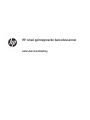 1
1
-
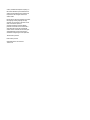 2
2
-
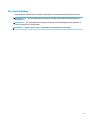 3
3
-
 4
4
-
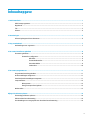 5
5
-
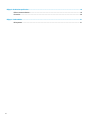 6
6
-
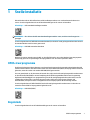 7
7
-
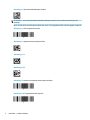 8
8
-
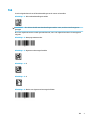 9
9
-
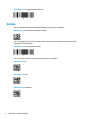 10
10
-
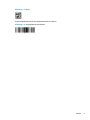 11
11
-
 12
12
-
 13
13
-
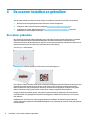 14
14
-
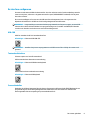 15
15
-
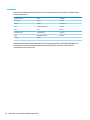 16
16
-
 17
17
-
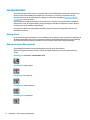 18
18
-
 19
19
-
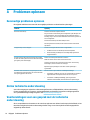 20
20
-
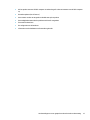 21
21
-
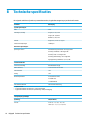 22
22
-
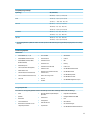 23
23
-
 24
24
-
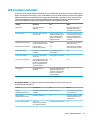 25
25
-
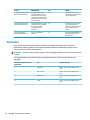 26
26
-
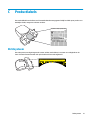 27
27
HP RP7 Retail System Model 7800 Handleiding
- Categorie
- Streepjescodelezers
- Type
- Handleiding
- Deze handleiding is ook geschikt voor
Gerelateerde papieren
Andere documenten
-
Renkforce LS6302J de handleiding
-
Renkforce 2D barcode scanner Corded 1D, 2D Laser de handleiding
-
Renkforce RF-IDC9277L de handleiding
-
Renkforce FS5020E de handleiding
-
Renkforce 2D barcode scanner Corded 2D Imager de handleiding
-
Renkforce 2D barcode scanner Corded 2D Imager de handleiding
-
Renkforce FS5022J de handleiding
-
Renkforce LS6300BU de handleiding
-
Roche cobas h 232 Handleiding
-
Dell Latitude 7202 Rugged de handleiding